Popravek napak v posodobitvi in drugih funkcij Windows 11/10 v ponastavitvi orodja za posodobitev sistema Windows

- 1459
- 297
- Mr. Frederick Smitham
Napake nalaganja ali namestitve posodobitev Windows 11 ali Windows 10 so ena najpogostejših težav uporabnikov OS in imajo običajno približno enake razloge, ki jih je mogoče odpraviti in ročno (kako popraviti napake v centru za posodobitev sistema Windows), včasih pa tudi to je bolj priročno in hitrejšo uporabo pripomočkov, zasnovanih posebej za to. Ponastavitev orodja za posodobitev sistema Windows je eden od teh programov, ki poleg dodatnih priložnosti predlaga tudi reševanje težav s sistemom.
V tem pregledu podrobno o uporabi ponastavitve orodja za posodobitev sistema Windows za odpravo težav pri namestitvi posodobitev sistema Windows, o tem, kakšna dejanja izvajajo ta pripomoček in njegove dodatne funkcije. Na tesno temo: vgrajena sredstva za odpravo Windows 11, odprava težav z operacijskim sistemom Windows 10.
Ponastavitev parametrov in posodobitev predpomnilnika, obnova operacijskega centra posodobitev z uporabo orodja za posodobitev Windows Reset Windows
Ponastavitev orodja za posodobitev Windows lahko brezplačno prenesete na uradni spletni strani https: // wureset.Com-spletno mesto prikazuje namestitveni program za različico sistema Windows X64, namestitveni program za 32-bitne sisteme (x86), prenosno različico programa v arhivu Zip.
Preden uporabite pripomoček.
Po namestitvi orodja za posodobitev sistema Windows zaženite program v imenu skrbnika (desni klik na ikono uporabnosti - "Zaženite v imenu skrbnika"), nadaljnji koraki izgledajo na naslednji način:
- Izbira jezika: Vnesite številko jezika, kliknite Enter, Rus na seznamu je prisoten. Če kot rezultat dobite hieroglife namesto ruskega jezika, zapustite program in vpišete 0 (nič), odprite rusko datoteko.txt v prenosniku in ga ponovno shranite v isti mapi, vendar z ANSI kodira namesto UTF-8 (če so pravice za shranjevanje nezadostne, shranite na drugo mesto, na primer na namizje in šele nato kopirate na mapa programa).

- Po sprejetju licence (vnos y) bo program prikazal seznam razpoložljivih dejanj.
- Samo vnesite številko in pritisnite Enter. V smislu popravljanja napak pri posodabljanju sistema Windows nas zanima druga točka - ponastavitev komponent posodobitve sistema Windows, in če to ne pomaga ali obstaja drugačna naloga - se lahko zatečete k drugim metodam.
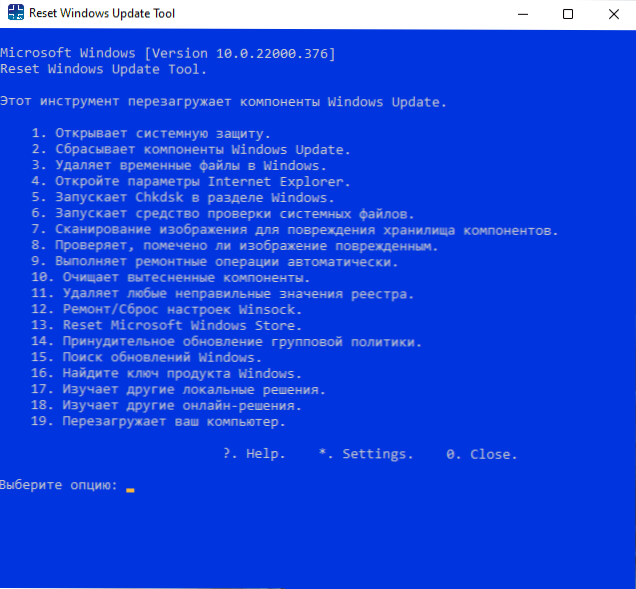
Na voljo v programu po vrstnem redu:
- Odpiranje zaščite sistema - odpiranje parametrov zaščite sistema za nastavitev, uporabo ali ustvarjanje obnovitvenih točk.
- Ponastavitev komponent za posodobitev sistema Windows - ustavljanje storitev posodobitve, čiščenje predpomnilnika posodobitev, ponovno registracijo in zagon storitev posodobitve.
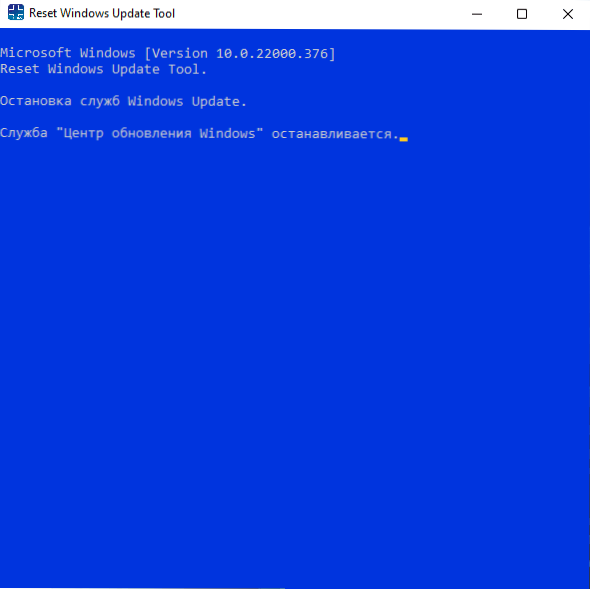
- Brisanje začasnih datotek Windows - preprosto čiščenje začasnih datotek, lahko uporabite sistemska orodja: Kako očistiti disk C nepotrebnih datotek, čiščenje diska z Windows 11.
- Odpiranje parametrov Internet Explorea je v resnici, da mnogi od teh parametrov vplivajo na druge brskalnike.
- Začetek preverjanja diska za sistemski razdelek.
- Zagon celovitosti sistemov Windows.
- Preverjanje celovitosti shranjevanja komponent Windows.
- Preverite, ali je shramba postavljena kot poškodovana.
- Samodejno preverjanje in obnavljanje celovitosti shranjevanja komponent.
- Čistilne komponente (mape Winsxs).
- Preverjanje in odstranjevanje "nesprejemljivih vrednosti registra" (katere vrednosti so izbrisane - ne vem zagotovo, a hkrati se ustvari varnostna kopija).
- Nastavitve WINSOCK Ponastavitev (kot del popravka omrežnih težav, več podrobnosti: Kako ponastaviti omrežne parametre Windows 11, kako ponastaviti omrežne parametre Windows 10).
- Ponastavite Microsoft Store za težave z delom trgovine, namestitev ali posodabljanje aplikacij.
- Prisilno posodabljanje skupinskih politik (če so bili nekateri politiki konfigurirani, vendar niso bili uporabljeni).
- Poiščite posodobitve sistema Windows - sproži začetek iskanja posodobitev v centru za posodobitev.
- Prikaz ključa izdelka Windows (v mojem primeru se ni prikazal).
- Zagon vgrajenih sredstev za odpravo težav z okni.
- Odpre stran na Microsoftovem spletnem mestu z informacijami o namestitvi posodobitev sistema Windows of Current različice.
Vsa predstavljena dejanja je mogoče izvesti ročno, vendar ne izključujem, da je za nekoga pripomoček na seznamu skladov za popravljanje napak koristno.
- « Kako prikazati ali skrivati skrite in sistemske datoteke in mape Windows 11
- Kakšna mapa $ Winreagent v sistemu Windows 11 in Windows 10 in ali jo je mogoče izbrisati »

